Oglas
Jeste li ikad željeli nešto prodati putem interneta? Od ručno rađenih proizvoda poput bedževa ili keramika do odjeće, umjetničkih djela ili predmeta ukrašavanja, postoji milijun načina na koje možete svoje vješte vještine koristiti i prodavati putem interneta.
Međutim, može biti teško uspostaviti internetsku trgovinu ako nemate puno iskustva s web dizajnom. Iz tog smo razloga sastavili vodič o postavljanju internetske trgovine besplatno i bez apsolutno potrebnog znanja o kodiranju.
Zašto koristiti Storenvy?
Vjerojatno ste čuli za Etsy, to je popularan način stvoriti web stranicu za prodaju robe na mreži 5 najboljih načina za stvaranje web trgovineProvest ćemo vas kroz neke velike prednosti i zamke stvaranja i pokretanja vlastite web trgovine i donijeti vam napredak na putu do digitalnog poduzetništva. Čitaj više . Međutim, na Etsyu nema mnogo opcija prilagodbe pa je teško izdvojiti vašu trgovinu.
Dobra alternativa je Storenvy, koji vam omogućuje besplatno postavljanje i prilagođavanje vlastite trgovine. Možete navesti do 1000 proizvoda odjednom i ne morate platiti mjesečnu pretplatu. Možete navesti bilo koji predmet za prodaju sve dok nije na popisu
zabranjeni proizvodi.Plaćanja kupaca obavljaju se putem PayPala ili Stripea, pa će ovi trgovci naplatiti manji broj transakcija kada ih ljudi kupuju. Ali to je to Neće vas koštati ništa za postavljanje trgovine.
Stvaranje trgovine Storenvy
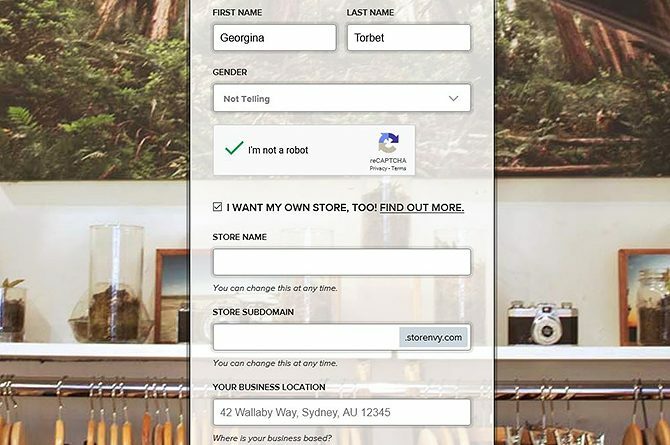
Za početak postavljanja svoje trgovine idite na Storenvy pridruživanje stranici. Unesite osnovne podatke poput svog imena, adrese e-pošte i zaporke. Zatim odaberite ZELIM SVOJU TRGOVINU, PA! okvir. To donosi više opcija za vašu trgovinu, poput naziva trgovine, URL-a i adrese.
Nakon što sve ispunite, bit ćete preusmjereni na stranicu na kojoj piše Čestitamo! Stvorili ste trgovinu Storenvy.
Sada ste spremni za početak uređivanja trgovine.
Postavljanje trgovine Storenvy
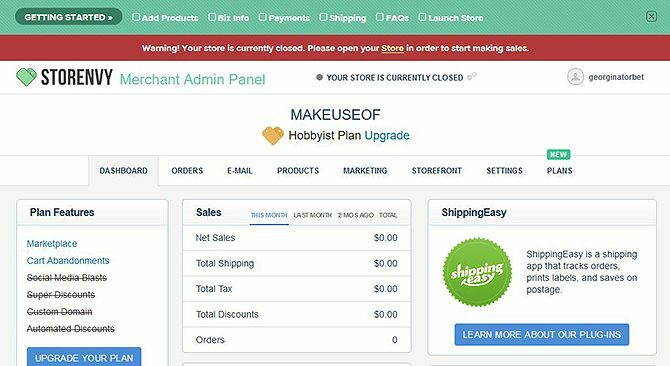
Započnite odlaskom u trgovinu upravljačka ploča. Ploča se nalazi na http://yourstoreurl.storenvy.com/admin. U ovom slučaju idemo na https://makeuseof.storenvy.com/admin kao iskoristiti je URL naše trgovine.
Sada u trgovinu trebamo dodati bitne podatke kao što su njeno ime, telefonski broj, zamućenje i logotip. Te stvari možete dodati dodavanjem postavke u izborniku na vrhu administratorske ploče.
Na ovoj stranici također možete dodati linkove na svoj Twitter, Instagram, web stranicu ili web mjesto koje ste sami izradili Kako napraviti web stranicu: za početnikeDanas ću vas voditi kroz izradu kompletne web stranice ispočetka. Ne brinite ako ovo zvuči teško. Vodit ću vas kroz to na svakom koraku. Čitaj više .
Unesite željene promjene i kliknite Spremi promjene.
Sada morate riješiti svoje mogućnosti plaćanja. Možete plaćati bilo Stripe ili Paypal, a za svaku uslugu koju želite koristiti morate imati vlastiti račun. Ići http://yourstoreurl.storenvy.com/admin/settings/payments i povežite bilo svoj Stripe račun, svoj Paypal račun ili oboje.
Možete i dodati odjeljak s FAQ-om kako bi posjetitelji lako vidjeli odgovore na pitanja o svojim proizvodima. Da biste to učinili, idite na https://yourstoreurl.storenvy.com/admin/settings/support a ovdje možete koristiti obrazac za dodavanje FAQ-a. Možete i zasebnu adresu za korisničku podršku ako ne želite da pitanja kupca dolaze na vašu primarnu adresu e-pošte.
Dodavanje proizvoda u trgovinu Storenvy
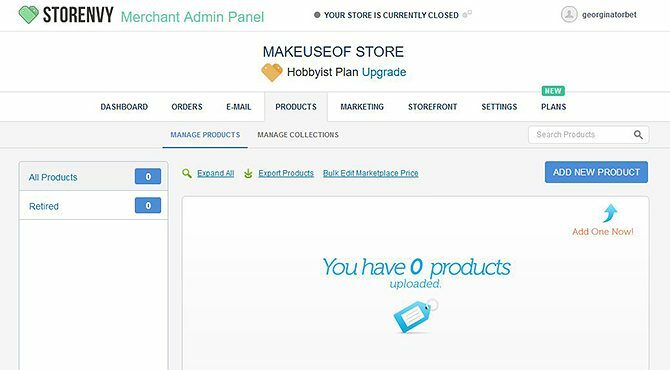
Sada smo spremni započeti dodavanje proizvoda u trgovinu. Da biste to učinili, idite na proizvodi u gornjem izborniku upravljačka ploča.
Kliknite plavi gumb s desne strane na kojem piše Dodajte novi proizvod. Unesite naziv proizvoda i cijenu u američkim dolarima. Sada odaberite kategoriju i potkategoriju za svoj proizvod iz padajućeg izbornika. Ovo će pomoći kupcima da pronađu vaš proizvod tijekom pregledavanja.
Nakon što unesete ove podatke, bit ćete preusmjereni na stranicu na kojoj možete dodati više detalja o proizvodu. Ključne stvari koje ovdje trebate dodati su opis vašeg proizvoda i oznake koje će ljudima pomoći da pronađu vaš predmet.
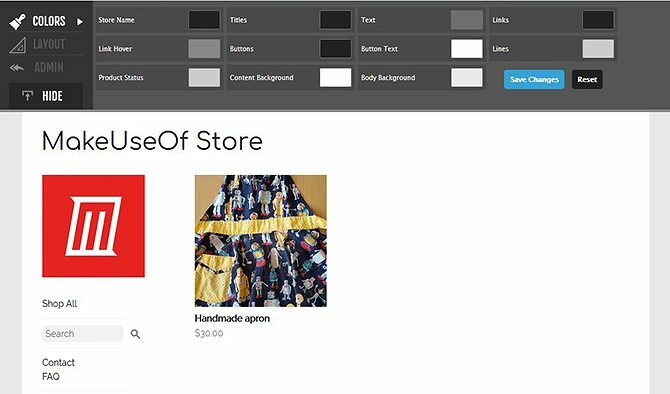
Vaše oznake trebaju biti relevantne za vaš proizvod, ali mogu biti kreativne. Na primjer, ako prodajete kuhinjsku pregaču u tkanini s robotskim printom, očito biste je trebali označiti pregača. Ali to biste trebali označiti robot previše tako da ga ljudi koji pretražuju robot-tematske predmete mogu pronaći.
Drugi vrlo važan korak ovdje je dodavanje slika svog proizvoda. Slike bi trebale biti jasne, dobro osvijetljene i dobro pokazuju proizvod. Fotografije možete učitati u Slike proizvoda odjeljak pomoću Dodaj sliku funkcija.
Nakon što završite s proizvodom, pritisnite Spremi promjene. Ponovite ovaj postupak kako biste u trgovinu dodali onoliko predmeta koliko želite.
Postavljanje isporuke i poreza za vašu trgovinu Storenvy
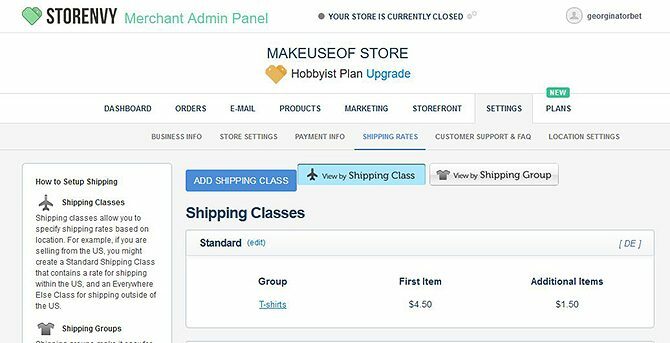
Drugi je važan korak postavljanje cijena otpreme. Da biste to učinili, idite na postavke u svom upravljačka ploča a onda do Stope otpreme. Započinjete s dvije klase otpreme, koje predstavljaju mjesto na koje će se stvari poslati -Standard, za svoju zemlju i Bilo gdje, za međunarodnu dostavu. Ako želite ponuditi više opcija, poput brze isporuke, možete ih koristiti Dodajte klasu isporuke dugme.
Kao i klase, postoje i cijene prijevoza. Radi se o različitim proizvodima, pa se naljepnice mogu isporučivati jeftinije od keramike. Zadana cijena otpreme je za Majicei možete to koristiti za sve svoje proizvode ako želite. Ili možete dodati novu cijenu otpreme do https://yourstoreurl.storenvy.com/admin/shipping_groups i kliknete na Dodajte grupu za dostavu.
Na kraju, morate dodati porezne podatke za vašu određenu lokaciju. Da biste to učinili, idite na https://yourstoreurl.storenvy.com/admin/settings/local i ispunite podatke o porezu na promet i PDV-u u vašoj zemlji.
Prilagođavanje vaše Storenvy Store

Prije pokretanja trgovine, morat ćete prilagoditi način na koji ona izgleda. Da biste to učinili, idite na URL trgovine. Na primjer, naš je URL https://makeuseof.storenvy.com/.
Na vrhu ćete vidjeti skup obojenih kutija s naljepnicama pokraj njih. Kliknite na okvir kako biste promijenili boju različitih elemenata, poput pozadine, teksta, naslova i veza. Možete odabrati boju pomoću iskočne palete boja. Nakon što ste zadovoljni svojim bojama, kliknite Spremi promjene.
Sada možete promijeniti i izgled. Ići raspored u gornjem lijevom kutu i možete mijenjati fontove, poravnavanje naslova i način prikaza pozadinske slike. Da biste odabrali pozadinsku sliku i sliku zaglavlja, idite na https://makeuseof.storenvy.com/admin/theme/images za prijenos slika.
Jednom kada se izvrše sve vaše promjene, pritisnite Spremi promjene.
Otvaranje trgovine
Sada imate proizvode, informacije i izgled trgovine. Posljednje što trebate učiniti je otvoriti trgovinu kupcima.
Da biste to učinili, idite na glavni URL trgovine. U donjem desnom kutu stranice vidjet ćete prekidač koji kaže Vaša prodavaonica je trenutno zatvorena. Pritisnite ovaj gumb i prebacit će se na izreku Otvorena.
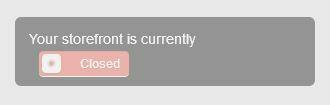
I to je to! Možete poslati korisnike na https://yourstoreurl.storenvy.com i mogu pregledavati vaše proizvode i obavljati kupovinu.
Postavljanje besplatne trgovine sa Storenvy, nije potrebno kodiranje
Storenvy olakšava postavljanje vlastite trgovine i započinje s prodajom proizvoda, a nije potrebno kodiranje. Stranica je besplatna za upotrebu i trebat ćete platiti naknade Paypalu ili Stripeu za kupnje vaših klijenata.
S druge strane, ako tražite nešto s više značajki, ali koje je malo tehničko za korištenje, tada možete naučiti kako stvoriti internetsku trgovinu pomoću Shopifyja Kako brzo stvoriti internetsku trgovinu pomoću ShopifyjaInternetsku trgovinu možete stvoriti pomoću Shopifyja u nekoliko klikova. Ovi koraci vam pokazuju koliko je to jednostavno. Čitaj više .
Georgina je pisac znanosti i tehnologije koji živi u Berlinu i doktorira psihologiju. Kad ona ne piše obično će je zateći da iskombinira svoj PC ili vozi bicikl, a više toga možete vidjeti na georginatorbet.com.

